固态硬盘从几年的玄学变成了如今电脑装机、升级必备的配件之一,硬盘读写速度的提升能让电脑运行速度加快已经不再是玄学了,甚至坊间已经传说只要用了它就离不开的说法了。归根结底,选择固态硬盘就是看中了它超高的读写速度。
本辣条偶然的一个机会获得了一块三星960 EVO 250G硬盘,虽说这款SSD的性能十分强悍,但本辣条所使用主机的平台是Z97,主板型号是Z97 Mark S,并没有配备M.2接口,这让本辣条甚是头疼,坐拥高性能SSD不能使用实在是浑身难受,但对于身处DIY的我来说,这都不是事儿。
最完美的解决办法就是使用转接卡,而“赵姓编辑”赵欢鑫手里刚好有一张华硕的M.2转PCI-E 4X MINI转接卡,应该能与本辣条的华硕主板有更好的兼容性(主要是省钱),真是得来全不费功夫。
把960 EVO装到转接卡上非常简单,根据长度调节铜柱的位置,插好SSD,锁紧螺丝即可。本辣条天真的以为只要把装着SSD的转接卡插到主板上就万事大吉了,然而事实并没有那么简单。
过程十分曲折
安装到电脑的过程十分简单,由于现在电脑主板上只有1X和16X长度的PCI-E插槽,所以直接插到16X长度插槽即可,锁紧挡板螺丝之后,即可开机。然而开机之后打开资源管理器,别说测试了,就连硬盘都没找到,辣条不禁黑人问号!???
在询问主板频道编辑小狼之后明白了,原来Z97芯片组的主板时代过于悠久,诞生在NVMe协议之前,所以辣条的这款Z97并不支持这块硬盘,需要刷新BIOS才能正确识别出来。
最新BIOS文件在华硕官网即可下载,进入主板选项卡之后直接搜索对应的主板型号即可,按照上面的步骤点击下载。
下载BIOS文件后并不能直接打开,需要一个BIOS刷新工具。在这方面华硕做得就比较人性化了,不同于以前需要将文件拷到U盘中,在BIOS中进行更新,十分麻烦还容易挂掉。而现在全都是软件操作后重启即可。
下载好BIOS updater更新程序后点击白框右侧的Browse按钮选择下载好的BIOS文件,点击YES,各种下一步,等待进度条读完,按照提示进行重启后即可。
由于这块SSD是全新的,需要格式化一下,所以使用DiskGenius找到这块不同寻常的硬盘,格式化一遍即可。资源管理器中也找到了这块硬盘,第一件事自然就是测速啦!!
如果你注意过全新主板的M.2接口附近就会知道,32Gbps的速率可以让硬盘最大读写速度达到3GB/S,然而上图中的测试数据把本辣条的包装都吓掉了。读取速度与写入速度仅有1.2GB和1.58GB,明显折损过半,没跑出这款硬盘的全速。
虽然读写速度是普通SSD的一倍之多,但一块优秀的固态硬盘就这么被浪费掉了大半性能也是令人十分不爽的。在郁闷了半天之后,想到了PCI-E设备可能需要驱动程序来达到最佳性能,此前辣条购买过USB3.0的PCI-E扩展卡,就需要驱动来实现完整功能。
于是本辣条就直接百度三星存储进入官网,一脸懵X的选择这款产品,点击服务于支持,果然有最新的驱动来下载,抱着最后一丝希望安装上这款驱动......然后重启,期待读写速度的变化,如果不能达到这款硬盘的最大速写速度也还能够接受,毕竟已经超越普通SSD一倍多了。
在重启之后重新测速,读取速度达到了惊人的3GB/S,写入速度并没有什么太大的变化,但这已经足够了。4K随机读取达到了47.77MB/S,4K写入也是上升到了229.6MB/S,这对没有安装驱动之前来说有着非常大的飞跃。
在折腾一整天之后这块960 EVO终于能够正确识别并达到最高性能,但由于一个不了解的原因,这块硬盘并不能作为系统盘使用,是最大的遗憾了。不过这也丰富了这台电脑的存储方案,普通SSD作为系统盘,1T的HDD存储不常用大文件作为仓库盘,而960 EVO则可以安装一些大型单机游戏来提升载入速度,也不失为一个良好的解决方案。










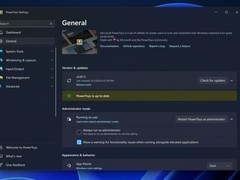
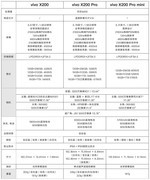


























评论
更多评论